Annonse
En fordel med Windows 10 er den enkle muligheten til å lagre apper og media på en ekstern harddisk eller SD-kort. Hvis du har lite ledig plass på hovedstasjonen, kan du flytte apper og medier til en ekstern lagringsenhet og frigjøre litt nødvendig plass.
Forbered din eksterne stasjon
Før du begynner å installere apper på den eksterne stasjonen, vil du forsikre deg om at de er formatert riktig.
Høyreklikk på stasjonen i File Explorer og klikk Egenskaper. Hvis filsystemet er NTFS, er du god til å gå. Hvis det ikke er det, må du formatere stasjonen:
- Høyreklikk på stasjonen i File Explorer og klikk Format.
- Under filsystem velger du NTFS fra rullegardinmenyen og klikk Start.
- Det dukker opp en dialogboks som forteller deg når formateringen er fullført.
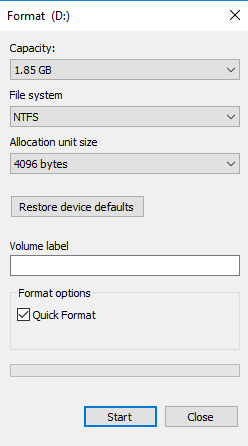
Endre plasseringen av apper og medier
Når disken er klar, kan du endre stedet der appene er installert og hvor mediefiler er lagret:
- Åpne innstillinger app.
- Gå til System > Oppbevaring > Lagre steder.
- Under Nye apper vil lagres til, velg den eksterne stasjonen fra rullegardinmenyen og klikk på Søke om. Gjør det samme for hver mediefiltype.
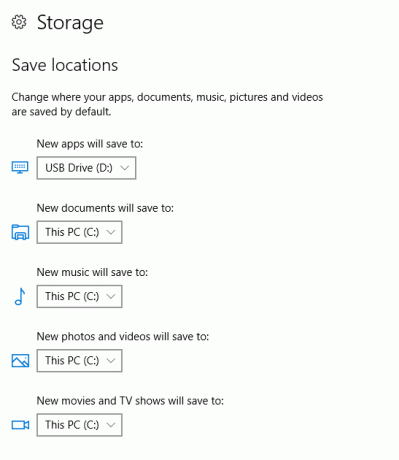
Når du nå installerer en ny app gjennom Windows Store, vil den bli installert på den stasjonen. Hvis du laster ned en app fra andre steder som har sin egen konfigurasjonsprosess for å navigere gjennom, må du velge den eksterne stasjonen manuelt.
Hvis stasjonen kobles fra, vil de installerte appene være utilgjengelige, og alle nye apper du installerer, vil som standard være datamaskinens harddisk.
Flytt eksisterende apper
Du kan også flytt apper Slik flytter du installerte apper og programmer i Windows 10Har du tom for plass på systemstasjonen? Lær hvordan du flytter Windows-apper og stasjonære programmer uten å ødelegge noe. Les mer har du allerede installert på datamaskinen din til en ekstern stasjon. Du kan også bruke denne metoden for å flytte apper fra den eksterne stasjonen tilbake til harddisken:
- Gå til innstillinger > System > Apper og funksjoner.
- Bla til appen du vil flytte, og klikk på den.
- Klikk på Bevege seg -knappen og velg den eksterne stasjonen fra rullegardinmenyen.

Foretrekker du å lagre apper på harddisken eller en ekstern stasjon? Kan du tenke på noen andre tips eller triks for å spare plass på maskinen din? Gi oss beskjed i kommentarene.
Nancy er en forfatter og redaktør bosatt i Washington DC. Hun var tidligere Midtøsten-redaktør på The Next Web og jobber for tiden på en DC-basert tenketank på kommunikasjon og sosiale medier.


